Эффективные методы удаления вирусов с ПК без антивируса
В данной статье вы найдете полезные советы и пошаговые инструкции по удалению вирусов с компьютера, даже если у вас нет антивирусного программного обеспечения. Эти методы помогут вам безопасно и эффективно очистить ваш ПК от вредоносных программ.

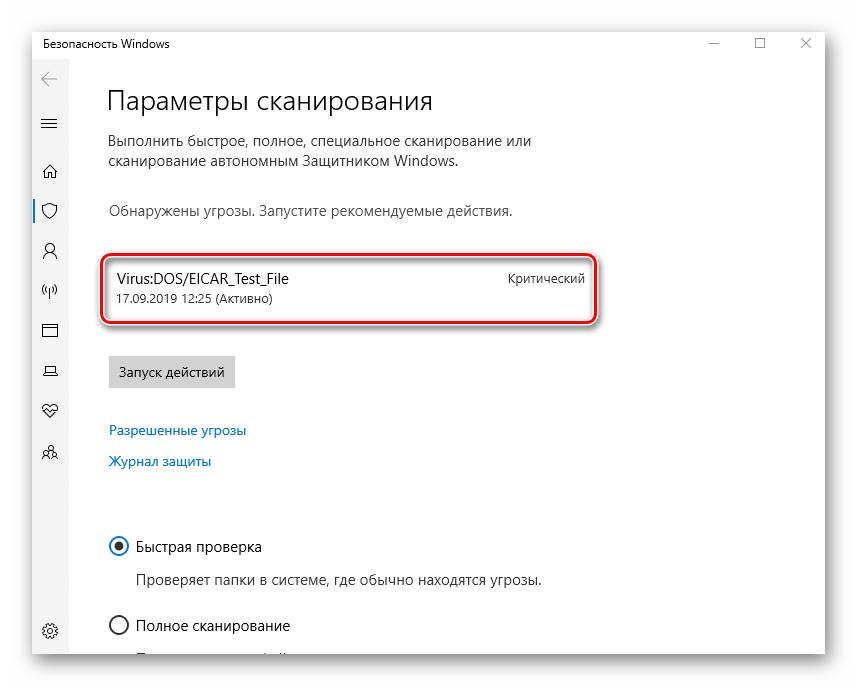

Перезагрузите компьютер в безопасном режиме: для этого перезагрузите компьютер и нажмите F8 перед загрузкой Windows, выберите Безопасный режим с поддержкой сети.
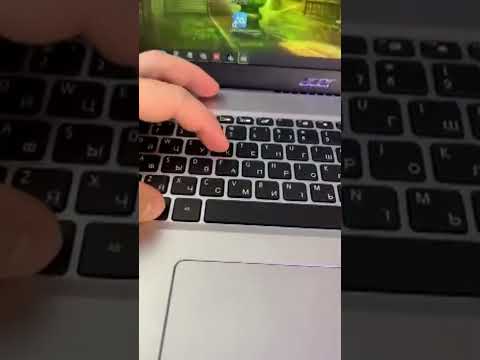
Как удалить вирусы на Windows в два клика?
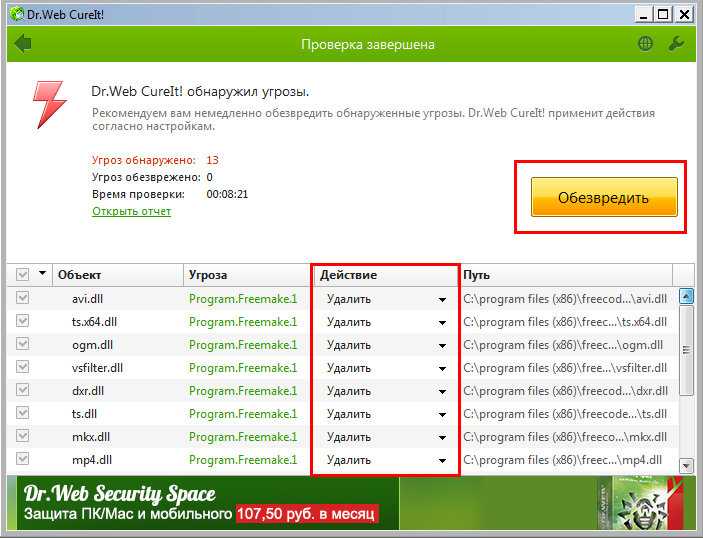
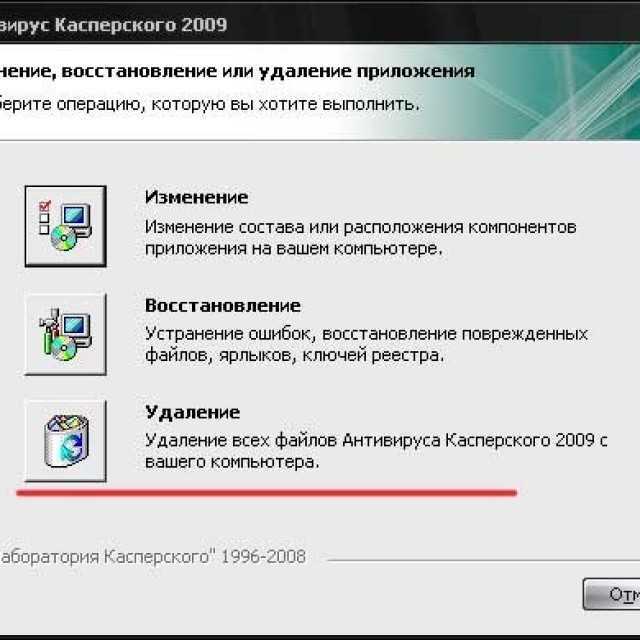
Откройте диспетчер задач: нажмите Ctrl + Shift + Esc и закройте подозрительные процессы, которые вы не узнаете.

Удаляем все вирусы с компьютера - Чистка компьютера от вирусов
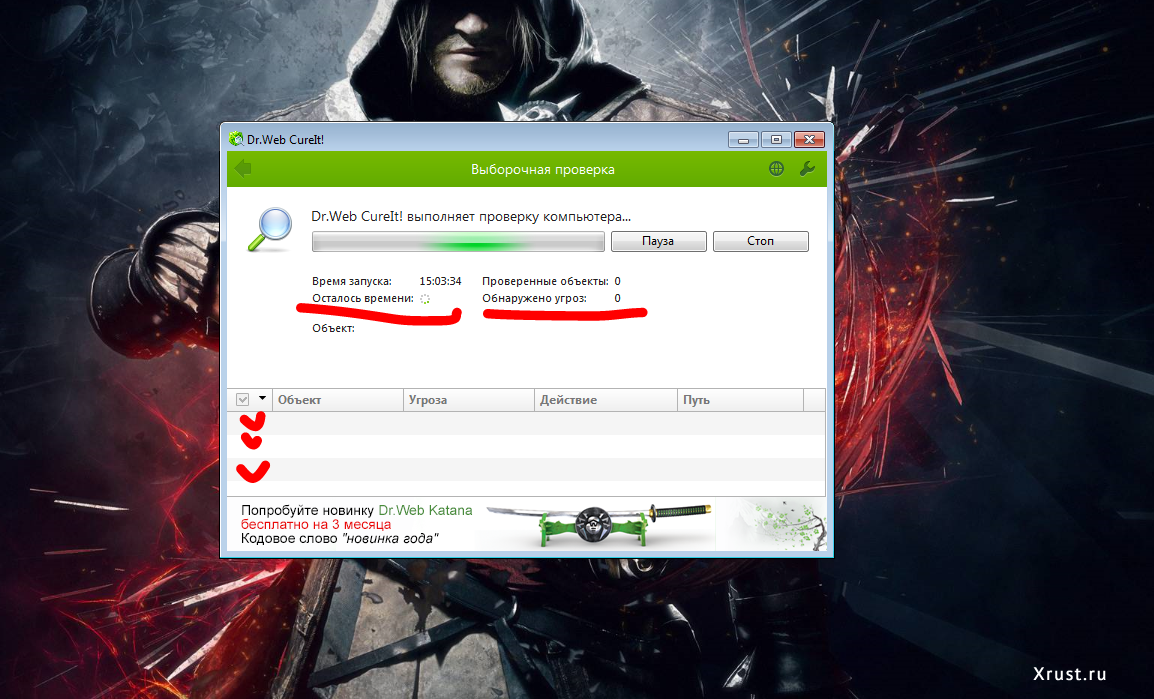
Удалите временные файлы: откройте Пуск ->Выполнить, введите temp и удалите все файлы в папке.

Как удалить все вирусы без антивируса? Смотри до конца 😉
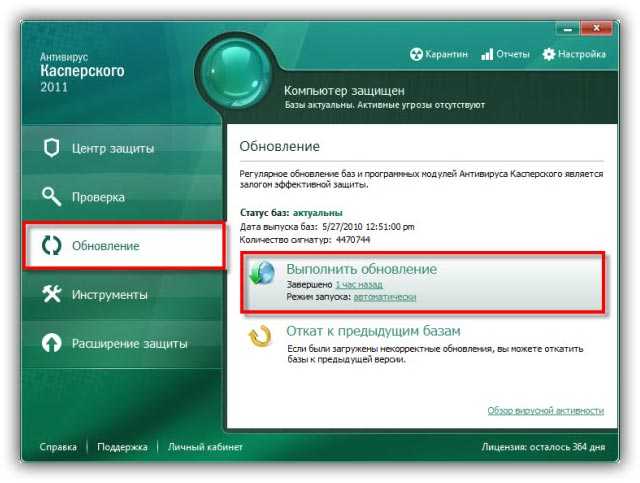
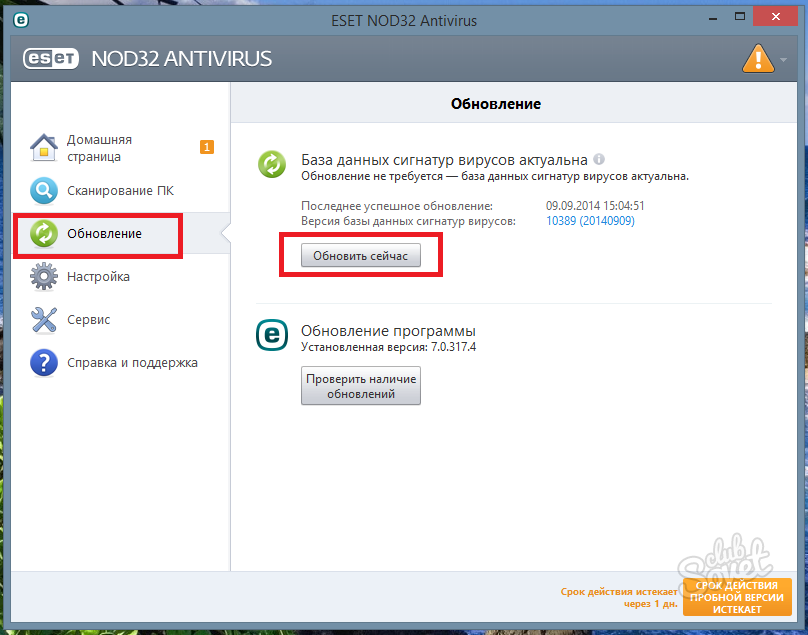
Проверьте автозагрузку: введите msconfig в строке поиска и отключите подозрительные программы в разделе Автозагрузка.

Как без антивируса легко находить майнеров и вирусы вручную? Отключение запуска вирусов.
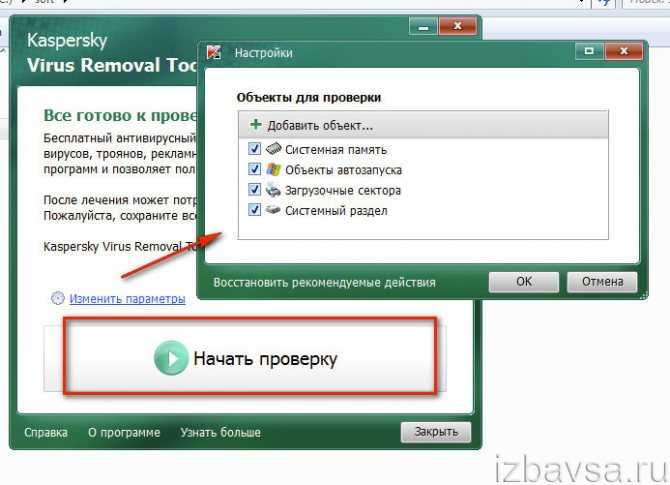
Проверьте установленные программы: откройте Панель управления ->Программы и компоненты и удалите незнакомые или подозрительные программы.

Как удалить Вирусы с компьютера без Антивируса???

Используйте встроенный Защитник Windows: откройте Параметры ->Обновление и безопасность ->Безопасность Windows ->Защита от вирусов и угроз и выполните сканирование.

Как без антивируса удалить вирусы на ноутбуке или ПК?
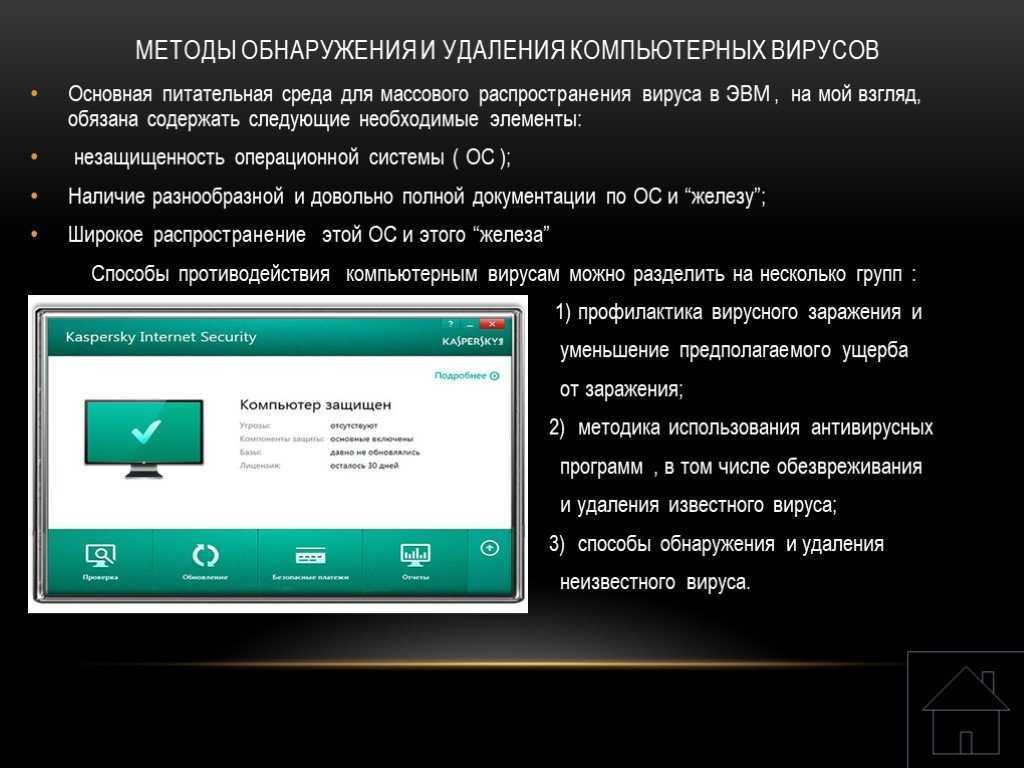
Проверьте подозрительные файлы онлайн: загрузите подозрительные файлы на сервисы типа VirusTotal для их проверки.

Удаление СКРЫТОГО МАЙНЕРА за 30 секунд

Проверьте расширения браузера: откройте настройки вашего браузера и отключите или удалите подозрительные расширения.

Как найти и удалить Майнер вирус с ПК на Windows 11/10/7
Очистите реестр: откройте Пуск ->Выполнить, введите regedit и удалите подозрительные записи (только если уверены в своих действиях).

Тотальное УНИЧТОЖЕНИЕ ВИРУСОВ на ВАШЕМ ПК
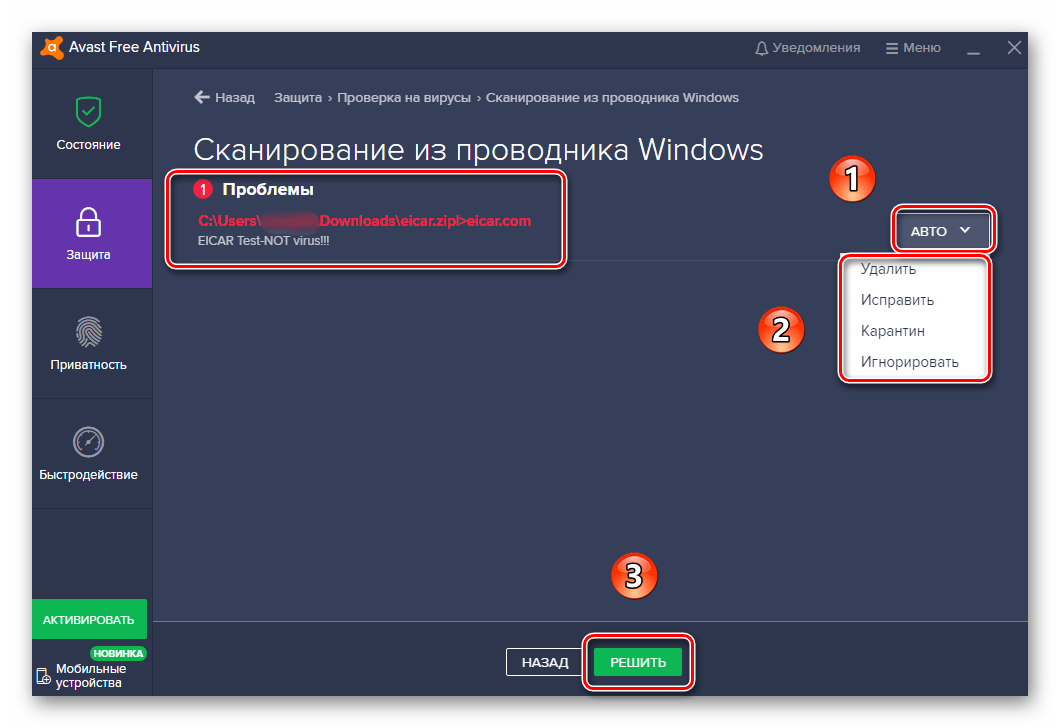
Создайте точку восстановления системы: перед началом любых действий создайте точку восстановления, чтобы можно было вернуться к исходному состоянию системы в случае проблем.